Festlegen der maximalen Druckvolumennutzung für jeden Anwender
Sie können die Druckvolumenbegrenzung für jeden im Adressbuch registrierten Anwender im Gerät festlegen. Falls das Gesamtdruckvolumen den festgelegten maximalen Grenzwert erreicht, werden die Druckjobs abgebrochen.
Druckvolumennutzung
Zählen des Druckvolumens
Das Druckvolumen wird berechnet, indem die Anzahl der Seiten mit einem Einheitswert multipliziert wird.
Der Einheitswert kann gemäß den Druckbedingungen angegeben werden. Wenn bei einem Einheitswert von 5 beispielsweise zwei Seiten gedruckt werden, beträgt das Druckvolumen 10.
Sie können den Einheitswert für jedes Papierformat oder jede Druckfarbe festlegen.
Überprüfung des Druckvolumenzählers
Die Art der Überprüfung durch Administratoren unterscheidet sich von der Art durch Anwender.
Der Administrator kann den Druckvolumenzähler auf dem Einstellungs-Bildschirm unter [Zähler] überprüfen.
Die Anwender können den Druckvolumenzähler auf dem beim Anmelden angezeigten Bildschirm überprüfen. Der Druckvolumenzähler wird während der Anmeldung auf dem Bildschirm oben rechts angezeigt.
Drucken ohne Druckvolumenbegrenzung
Das Druckvolumen kann bei folgenden Vorgängen nicht begrenzt werden:
Drucken von einem Betriebssystem, das die aktuelle Authentifizierungsmethode nicht unterstützt.
Drucken von einer Datei, die an eine im Gerät empfangene E-Mail angehängt ist
Drucken von empfangenen Faxen und LAN-FAX-Daten

Wenn das Druckvolumen festgelegt wird und der im Adressbuch registrierte Login-Anwendername oder Anwendercode geändert wird, während der Anwender angemeldet ist, kann nicht gedruckt werden.
Registrieren Sie bei Verwendung der Windows- oder LDAP-Authentifizierung nicht denselben Anwendernamen oder dasselbe Passwort für mehrere Anwender, die im Adressbuch registriert sind. Die Druckvolumenbegrenzung wird nicht auf diese Anwender angewendet.
Das maximale Druckvolumen wird nicht für die Ausgabe von Mac / Linux verwendet.
Bei aktivierter Anwendercode-Authentifizierung
Nehmen Sie die entsprechenden Einstellungen für Einzuschränk. Funktionen unter Anwender-Authentifizierungsverwaltung vor, um alle Funktionen zu beschränken. Die Anwendercode-Authentifizierung wird nicht auf Funktionen angewendet, die nicht beschränkt sind. Vor der Anmeldung können Anwender unabhängig von der Druckvolumenbegrenzung drucken.
Wählen Sie nicht „PC-Steuerung“ für die Druckerfunktion unter Einzuschränk. Funktionen der Option Anwender-Authentifizierungsverwaltung aus. Die eingestellte Druckvolumenbegrenzung wird nicht auf Anwender angewendet, deren Anwendercodes automatisch vom Druckertreiber registriert werden.
Ist die Anwendercode-Authentifizierung aktiviert, werden das maximale Druckvolumen und das Gesamtdruckvolumen nicht auf dem Bildschirm angezeigt und die Anwender können das Gesamtdruckvolumen nicht eigenständig überprüfen. Der Administrator muss die Anwender über ihr Gesamtdruckvolumen informieren.
Im Job- oder Zugriffsprotokoll werden keine Protokolldaten zur Druckvolumenbegrenzung gespeichert.

Um Einzuschränk. Funktionen unter Anwender-Authentifizierungsverwaltung zu prüfen, drücken Sie auf [Systemeinstellungen]
 [Einstellungen für Administrator]
[Einstellungen für Administrator] [Authentifizierung/Gebühr]
[Authentifizierung/Gebühr] [Administrator-Auth./Anwender-Auth./App-Auth. ]
[Administrator-Auth./Anwender-Auth./App-Auth. ] [Anwender-Authentifizierungsverwaltung].
[Anwender-Authentifizierungsverwaltung].
Druckvolumenbegrenzung
Folgende Einstellungen müssen Sie zum Begrenzen des Druckvolumens vornehmen.
[Geräteaktion, wenn Grenze erreicht ist]: Legen Sie fest, ob der Druckvorgang fortgesetzt werden soll, wenn das maximale Druckvolumen erreicht ist.
[Druckvolumenbegrenzung: Einstellung Einheitenzählung]: Legen Sie die Funktionen, für die das Druckvolumen begrenzt werden soll, und die Zähleinheit fest.
[Druckvolumenbegrenzung: Standard-Grenzwert]: Legen Sie den Standardwert für das maximale Druckvolumen fest.
 Melden Sie sich am Gerät über das Bedienfeld als Geräteadministrator an.
Melden Sie sich am Gerät über das Bedienfeld als Geräteadministrator an.
 Klicken Sie auf dem Home-Bildschirm auf [Einstellungen].
Klicken Sie auf dem Home-Bildschirm auf [Einstellungen].
 Drücken Sie im Bildschirm Einstellungen [Systemeinstellungen].
Drücken Sie im Bildschirm Einstellungen [Systemeinstellungen].
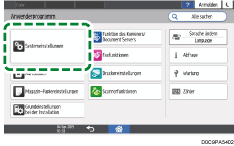
 Drücken Sie auf [Einstellungen für Administrator]
Drücken Sie auf [Einstellungen für Administrator] [Authentifizierung/Gebühr]
[Authentifizierung/Gebühr] [Druckvolumenbegrenzung]
[Druckvolumenbegrenzung] [Geräteaktion bei Erreichen des Grenzwerts].
[Geräteaktion bei Erreichen des Grenzwerts].
 In der Liste neben Geräteaktion, wenn die Grenze erreicht ist wählen Sie die Geräteaktion aus, wenn das maximale Druckvolumen erreicht ist.
In der Liste neben Geräteaktion, wenn die Grenze erreicht ist wählen Sie die Geräteaktion aus, wenn das maximale Druckvolumen erreicht ist.
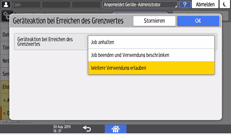
Job anhalten: Sowohl der aktuelle Job als auch die in der Warteschlange befindlichen Jobs werden abgebrochen.
J.end. Verw. besrä.: Der aktuelle Job wird abgeschlossen, aber die in der Warteschlange befindlichen Jobs werden abgebrochen.
Weitere Verw. zulassen: Legen Sie fest, dass das Druckvolumen nicht begrenzt werden soll.
 Drücken Sie auf [OK].
Drücken Sie auf [OK].
Die Konfiguration der Geräteaktion bei Erreichen des Grenzwerts ist abgeschlossen. Fahren Sie mit der Konfiguration zum Beschränken des Druckvolumens und Festlegen der Zähleinheit fort.
 Drücken Sie auf [Druckvolumenbegrenzung: Einstellung Einheitenzählung].
Drücken Sie auf [Druckvolumenbegrenzung: Einstellung Einheitenzählung].
 Für jede der zu beschränkenden Funktionen geben Sie eine Zähleinheit ein.
Für jede der zu beschränkenden Funktionen geben Sie eine Zähleinheit ein.
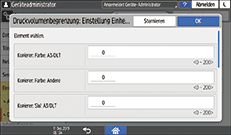
Wenn beispielsweise zwei Seiten in Vollfarbe mit einem Zählwert von „5“ in Drucker: Farbe: A3/DLT gedruckt werden, würde das Druckvolumen „10“ betragen. Wenn zwei Seiten in Schwarzweiß mit einem Zählwert von „1“ in Drucker: SW: A3/DLT gedruckt werden, würde das Druckvolumen „2“ betragen.
 Drücken Sie auf [OK].
Drücken Sie auf [OK].
Die Konfiguration von Druckvolumenbeschränkung: Einstellung Einheitenzählung ist abgeschlossen. Fahren Sie mit der Konfiguration des maximalen Standard-Druckvolumens fort.
 Drücken Sie auf [Druckvolumenbegrenzung: Standard-Grenzwert].
Drücken Sie auf [Druckvolumenbegrenzung: Standard-Grenzwert].
 Geben Sie als maximales Druckvolumen eine Zähleinheit ein.
Geben Sie als maximales Druckvolumen eine Zähleinheit ein.
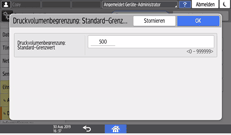
 Drücken Sie auf [OK].
Drücken Sie auf [OK].
 Drücken Sie [Home] (
Drücken Sie [Home] ( ), und melden Sie sich dann vom Gerät ab.
), und melden Sie sich dann vom Gerät ab.
Festlegen des maximalen Druckvolumens pro Anwender
Legen Sie fest, ob das Druckvolumen der im Adressbuch registrierten Anwender beschränkt werden soll. Wenn ja, legen Sie das maximale Druckvolumen pro Anwender fest.
 Melden Sie sich über das Bedienfeld als Anwenderadministrator am Gerät an.
Melden Sie sich über das Bedienfeld als Anwenderadministrator am Gerät an.
 Drücken Sie im Home-Bildschirm [Adressbuch].
Drücken Sie im Home-Bildschirm [Adressbuch].
 Wählen Sie einen Anwender auf dem Adressbuch-Bildschirm und drücken Sie [Bearbeiten].
Wählen Sie einen Anwender auf dem Adressbuch-Bildschirm und drücken Sie [Bearbeiten].
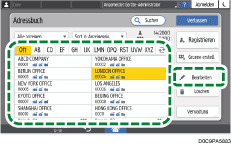
 Drücken Sie auf die Registerkarte [Anwend.verwalt./Andere]
Drücken Sie auf die Registerkarte [Anwend.verwalt./Andere] [Anwenderverwaltung].
[Anwenderverwaltung].
 Drücken Sie [Druckvol.begrenz.].
Drücken Sie [Druckvol.begrenz.].
 Aus der Liste neben Druckvolumenbegrenz. wählen Sie [Grenze] aus und dann geben Sie den Grenzwert ein.
Aus der Liste neben Druckvolumenbegrenz. wählen Sie [Grenze] aus und dann geben Sie den Grenzwert ein.
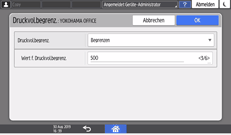
Geben Sie das maximale Druckvolumen des ausgewählten Anwenders in Druckvolumen-Grenzwert ein. Wenn Sie beispielsweise die Einheitenzählung von Drucker: Farbe: A3/DLT am Bildschirm Druckvolumenbegrenzung: Einstellung Einheitenzählung auf „5“ festlegen, kann der Anwender, dessen Wert f. Druckvol.begrenz. auf „500“ festgelegt ist, 100 Seiten in Vollfarbe drucken.
 Drücken Sie drei Mal auf [OK].
Drücken Sie drei Mal auf [OK].
 Drücken Sie auf [Verlassen] und melden Sie sich am Gerät ab.
Drücken Sie auf [Verlassen] und melden Sie sich am Gerät ab.
Regelmäßiges Zurücksetzen des Druckvolumenzählers
Legen Sie fest, wie oft der Druckvolumenzähler zurückgesetzt werden soll.
 Melden Sie sich am Gerät über das Bedienfeld als Geräteadministrator an.
Melden Sie sich am Gerät über das Bedienfeld als Geräteadministrator an.
 Klicken Sie auf dem Home-Bildschirm auf [Anwenderprogramm].
Klicken Sie auf dem Home-Bildschirm auf [Anwenderprogramm].
 Drücken Sie im Bildschirm Einstellungen [Systemeinstellungen].
Drücken Sie im Bildschirm Einstellungen [Systemeinstellungen].
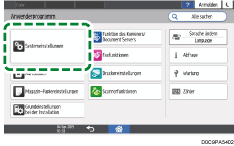
 Drücken Sie auf [Einstellungen für Administrator]
Drücken Sie auf [Einstellungen für Administrator] [Authentifizierung/Gebühr]
[Authentifizierung/Gebühr] [Druckvolumenbegrenzung]
[Druckvolumenbegrenzung] [Druckvolumenzähler: Einstellungen für Geplantes/Festgelegtes Zurücksetzen].
[Druckvolumenzähler: Einstellungen für Geplantes/Festgelegtes Zurücksetzen].
 Aus der Liste neben Rücksetzintervall wählen Sie aus, wie oft der Druckvolumenzähler zurückgesetzt werden soll.
Aus der Liste neben Rücksetzintervall wählen Sie aus, wie oft der Druckvolumenzähler zurückgesetzt werden soll.
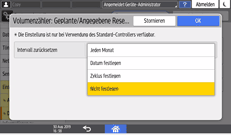
Jeden Monat: Das Druckvolumen wird jeden Monat zur festgelegten Zeit am festgelegten Datum zurückgesetzt.
Datum wählen: Das Druckvolumen wird nur einmal zur festgelegten Zeit am festgelegten Datum zurückgesetzt.
Zyklus wählen: Das Druckvolumen wird nach dem festgelegten Intervall ab einem Referenzdatum und anschließend in demselben Intervall zurückgesetzt.
Nicht festlegen: Der Druckvolumenzähler wird nicht regelmäßig zurückgesetzt. Setzen Sie den Druckvolumenzähler bei Bedarf manuell zurück.
 Legen Sie das Datum und die Uhrzeit für das Zurücksetzen fest und drücken Sie dann auf [OK].
Legen Sie das Datum und die Uhrzeit für das Zurücksetzen fest und drücken Sie dann auf [OK].
 Drücken Sie [Home] (
Drücken Sie [Home] ( ), und melden Sie sich dann vom Gerät ab.
), und melden Sie sich dann vom Gerät ab.
